Adobe Photoshop CS6磨皮教程(PS)人像修图步骤教程
这次小编给大家带来的教程适合Adobe Photoshop CS6的初学者们,主要教大家快速简单的修自家的模特的方法,感兴趣的小伙伴可以跟着教程一起练习学习哦。
先看看最终效果图:
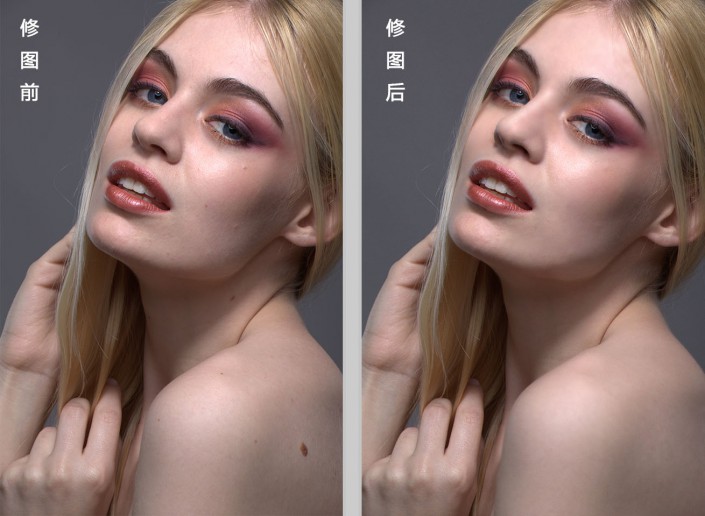
主要步骤分四步,A、形体塑造;B、污点修复;C、皮肤磨皮;D、五官调整。
用液化工具对形体塑造。
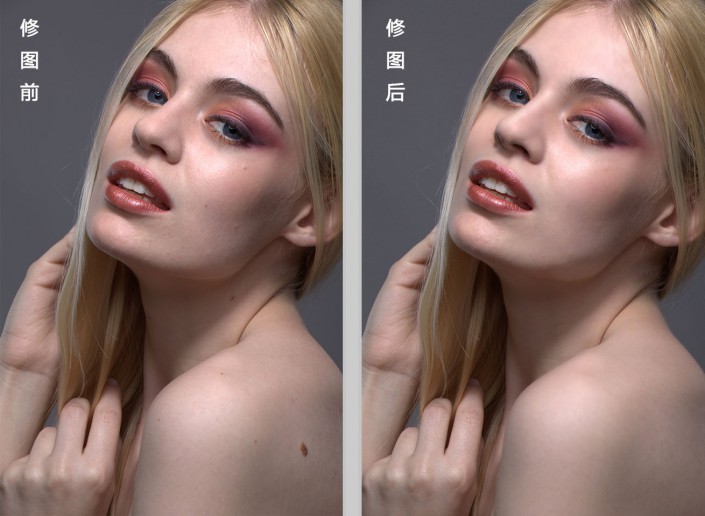
液化滤镜:
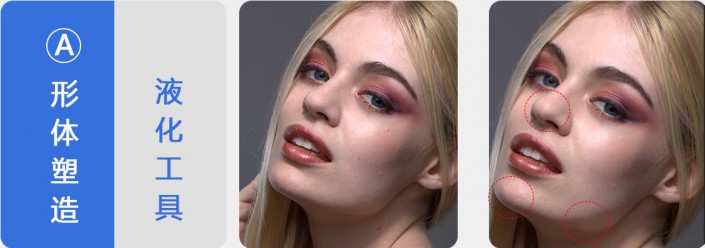
用污点画笔修大的痘痘,仿制图章修细节,复制了两个图层,命名为图层002和图层003
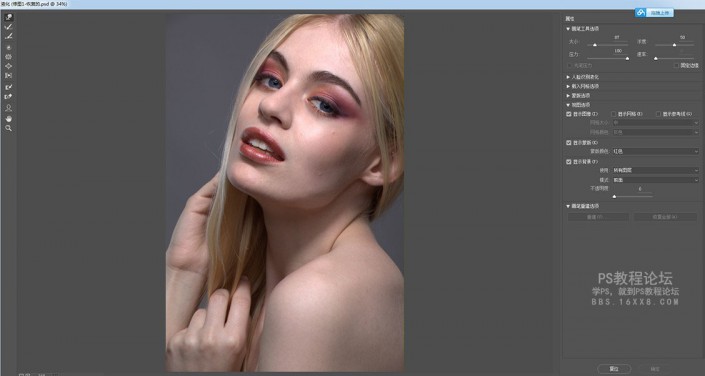
对人像模糊磨皮,模糊的能看到细节就可以了,不要过了,在图层002上模糊。
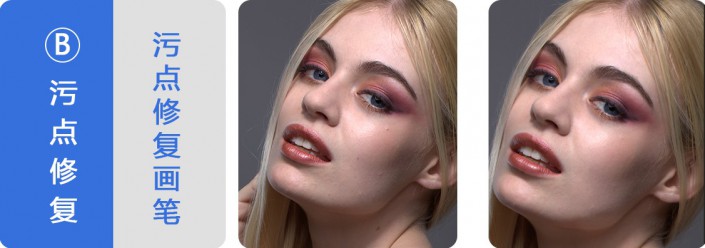
然后下一步就是在图层003,单击图像~应用图像。数值默认不变,单击确定,然后经图层模式改为线性光。
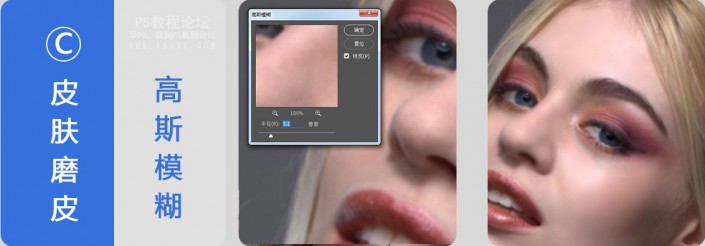
然后就是在图层002上,用套索工具选中一块皮肤,然后滤镜~模糊~高斯模糊。注意不要模糊太过了,然后再用套索工具选择一块皮肤,直接CTRL+F,然后所有皮肤都按这个方法处理。
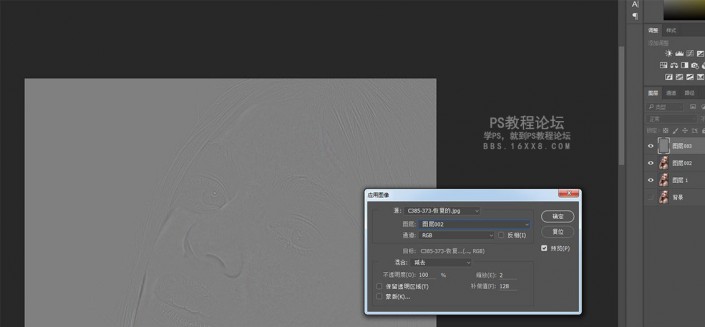
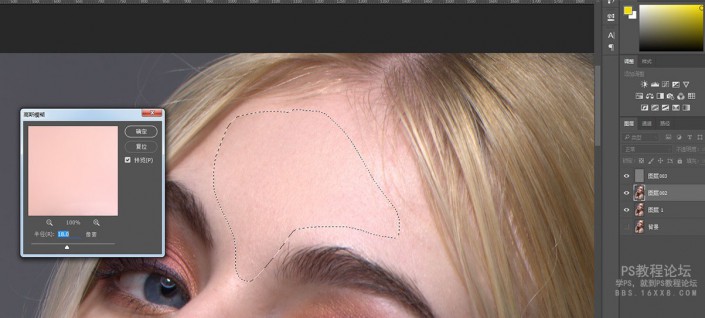
最终效果:
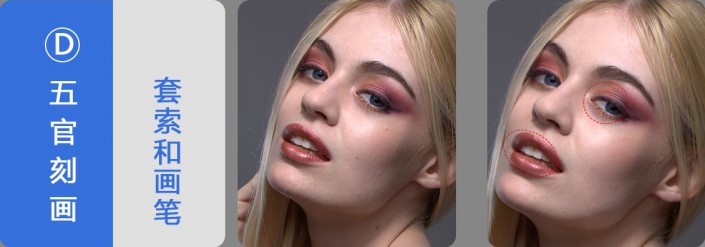
好了,全教程完,小伙伴们看完之后是否都有收获呢?小编很希望教程对您有所帮助。如果喜欢的话,请继续关注系统天地哦,小编会带来更多相关教程的。
Adobe Photoshop CS6 13 破解版:http://www.xitongtiandi.net/soft_tx/4214.html
Adobe Photoshop CS6 注册机:http://www.xitongtiandi.net/soft_tx/4580.html









 苏公网安备32032202000432
苏公网安备32032202000432